Hızlı Başlangıç - Market görüntüsünü kullanarak CycleCloud'u yükleme
Azure CycleCloud, HPC ve Big Compute iş yükleri için işlem ve depolama kaynaklarını yönetmek için basit, güvenli ve ölçeklenebilir bir yol sağlayan ücretsiz bir uygulamadır. Bu hızlı başlangıçta Market görüntüsünü kullanarak Azure kaynaklarına CycleCloud'u yükleyebilirsiniz.
CycleCloud Market görüntüsü, CycleCloud'u yüklemenin önerilen yoludur ve kümeleri başlatmanıza ve ölçeklendirmenize olanak sağlayacak CycleCloud'un çalışan bir sürümünü hızlı bir şekilde edinmenin en kolay yoludur. CycleCloud el ile de yüklenebilir ve yükleme ve yapılandırma işlemi üzerinde daha fazla denetim sağlar. Daha fazla bilgi için bkz . El ile CycleCloud Yükleme Hızlı Başlangıcı
Önkoşullar
Bu hızlı başlangıç için şunları yapmanız gerekir:
- Etkin aboneliği olan bir Azure hesabı.
- SSH anahtarı
Azure Cloud Shell’i açma
Azure Cloud Shell, bu makaledeki adımları çalıştırmak için kullanabileceğiniz ücretsiz bir etkileşimli kabuktur. Yaygın kullanılan Azure araçları hesabınızla kullanmanız için Cloud Shell'de önceden yüklenir ve yapılandırılır. Kopyala’ya tıklayarak kodu kopyalamanız, Cloud Shell’e yapıştırmanız ve Enter tuşuna basarak çalıştırmanız yeterlidir. Cloud Shell’i açmanın birkaç yolu vardır:
| Bir kod bloğunun sağ üst köşesindeki yeşil "Deneyin" düğmesine tıklayın. |  |
|---|---|
| Cloud Shell’i tarayıcınızda açın. |  |
| Azure portalının sağ üst köşesindeki menüde yer alan Cloud Shell düğmesini seçin. |  |
SSH Anahtar Bölmesi
CycleCloud VM'sinde ve kümelerinde oturum açmak için bir SSH anahtarı gereklidir. Bir SSH anahtar bölmesi oluşturun:
ssh-keygen -f ~/.ssh/id_rsa -m pem -t rsa -N "" -b 4096
SSH ortak anahtarını şu şekilde alın:
cat ~/.ssh/id_rsa.pub
Çıkış ssh-rsa ile başlar ve ardından uzun bir karakter dizesi alır. Bu anahtarı şimdi kopyalayın ve kaydedin.
Linux'ta yeni bir SSH anahtar bölmesi oluşturmak için GitHub'da bu yönergeleri izleyin.
Sanal Makine Oluşturma
- Azure Portal'da oturum açın
- Arama çubuğuna "CycleCloud" yazın ve Market kategorisinin altından "Azure CycleCloud" öğesini seçin
- Oluştur düğmesine tıklayarak Sanal Makine Oluştur formunu açın.

CycleCloud örneğini özelleştirme
- Abonelik açılan listesinden aboneliğinizi seçin
- CycleCloud örneğinizin çalıştırılacağı yeni bir Kaynak Grubu seçin veya oluşturun.
- Sanal Makine adını kullanarak CycleCloud örneğinizi adlandırma
- Bölge'yi seçin
- Örnekte oturum açmak için kullanacağınız Kullanıcı Adını oluşturma
- SSH ortak anahtarınızı ekleme
- Yönetilen Kimlikleri kullanmayı planlıyorsanız (önerilir), Yönetim sekmesini seçin ve Sistem tarafından atanan yönetilen kimliği etkinleştirin.
- Gözden Geçir düğmesine ve ardından Oluştur düğmesine tıklayın
Görüntü, Boyut ve yerleşik Ağ Güvenlik Grupları dahil olmak üzere önerilen bir dizi varsayılan ayara sahiptir. Gerekirse bunlar değiştirilebilir.
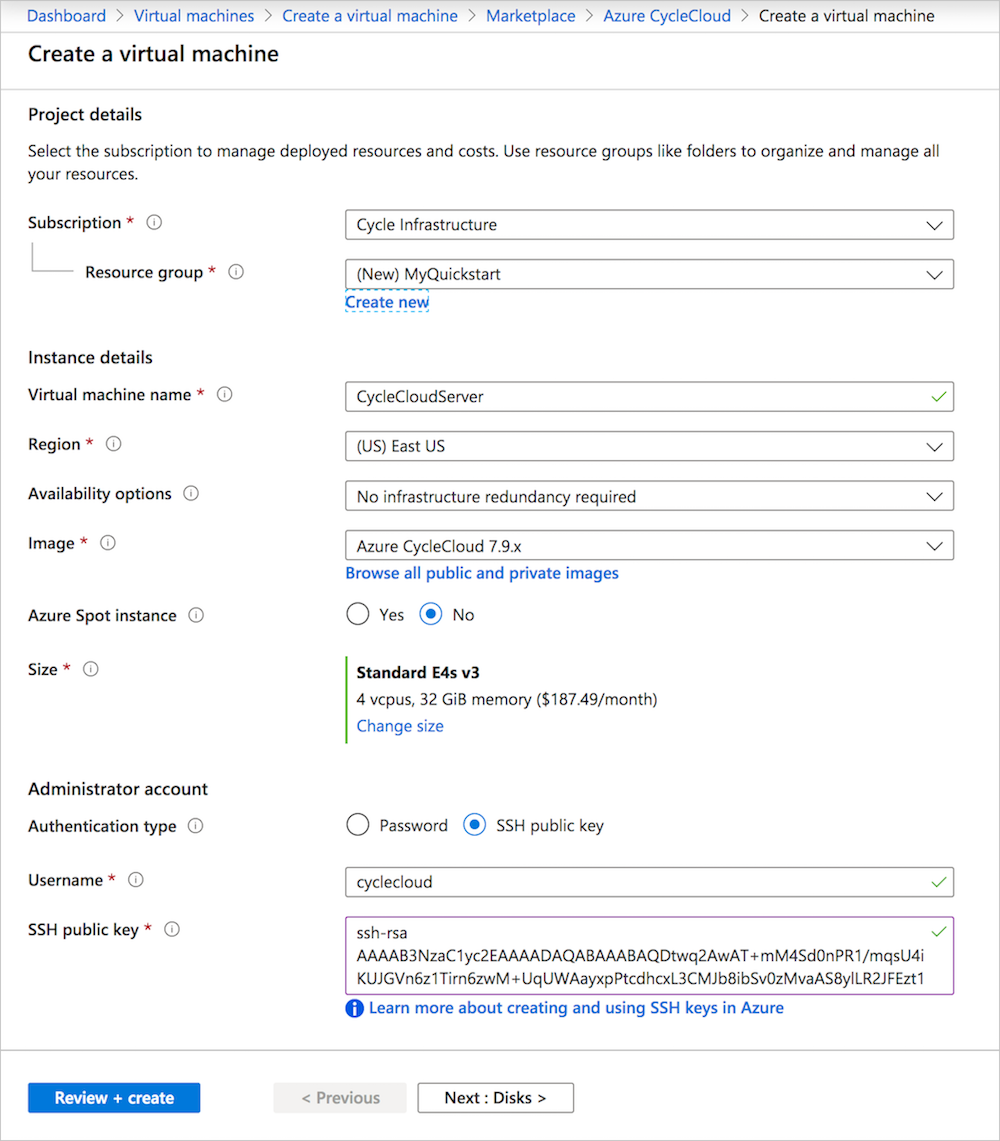
Yönetilen Kimlik Atama
Kimlik doğrulaması için Yönetilen Kimlikler kullanıyorsanız, sistem tarafından yönetilen kimliği yeni oluşturulan uygulama VM'sine atamak için Yönetilen Kimlikler Kılavuzu'nu izlemeniz gerekir.
CycleCloud Uygulama Sunucusunda oturum açın
CycleCloud web sunucusuna bağlanmak için Azure Portal'dan CycleServer VM'sinin genel IP adresini alın.

https://<public IP>/ adresine gidin. Yükleme, otomatik olarak imzalanan bir SSL sertifikası kullanır ve bu sertifika tarayıcınızda bir uyarıyla gösterilebilir.
Yüklemeniz için bir Site Adı oluşturun. Burada herhangi bir adı kullanabilirsiniz:
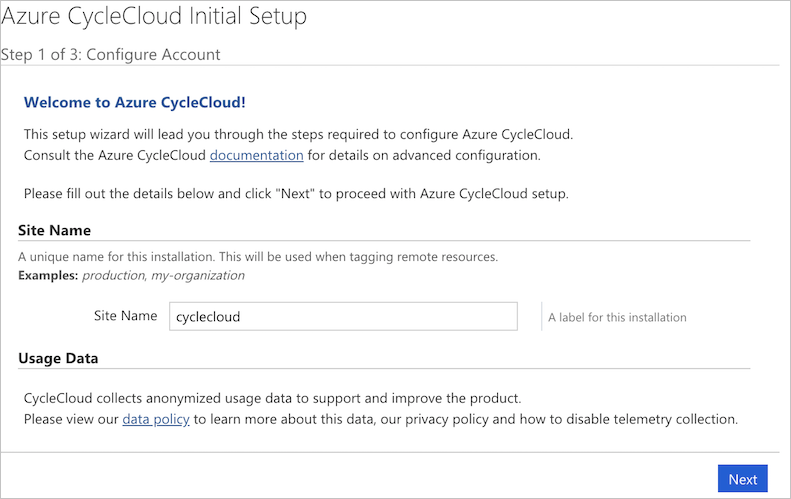
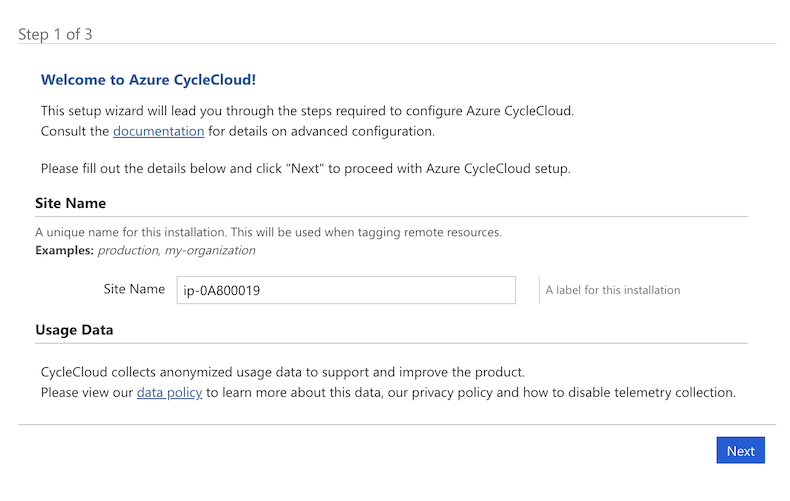
Azure CycleCloud Son Kullanıcı Lisans Sözleşmesi görüntülenir. Kabul etmek için tıklayın.
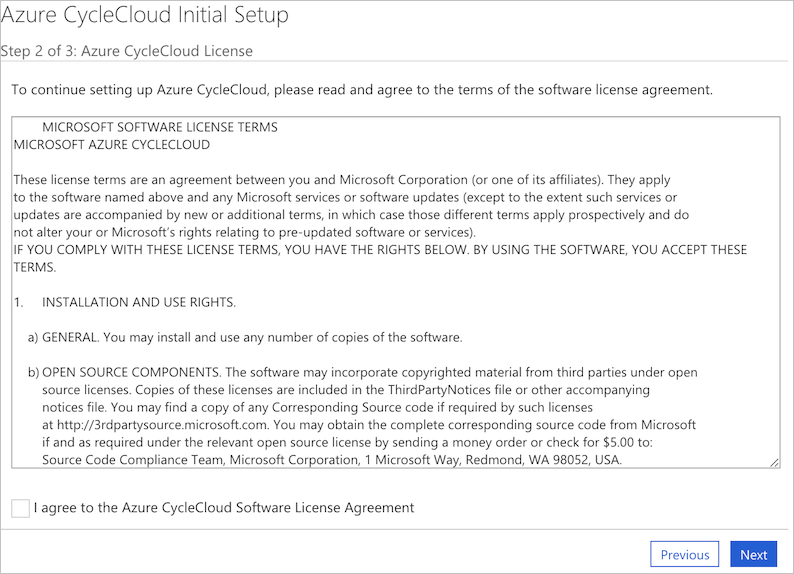
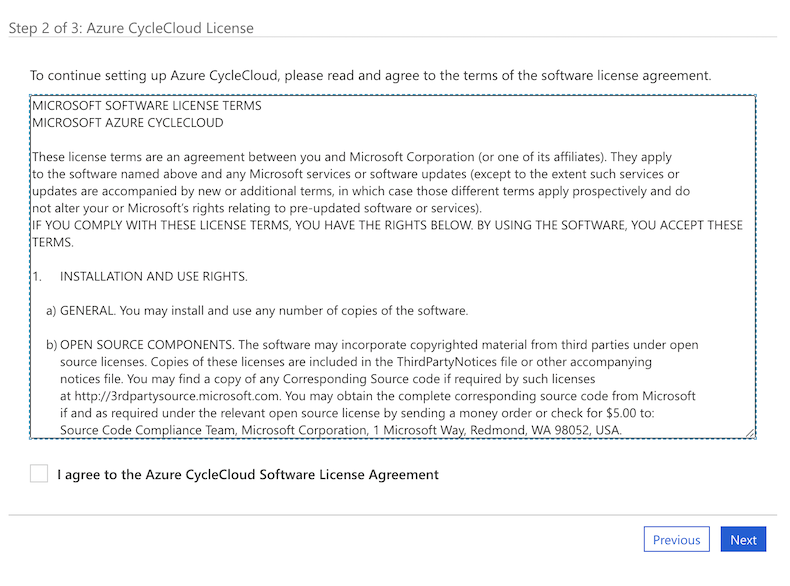
Ardından uygulama sunucusu için bir CycleCloud yönetici kullanıcısı oluşturmanız gerekir. Yukarıda kullanılan kullanıcı adının aynısını kullanmanızı öneririz. Girdiğiniz parolanın listelenen gereksinimleri karşıladığından emin olun. Devam etmek için Bitti'ye tıklayın.
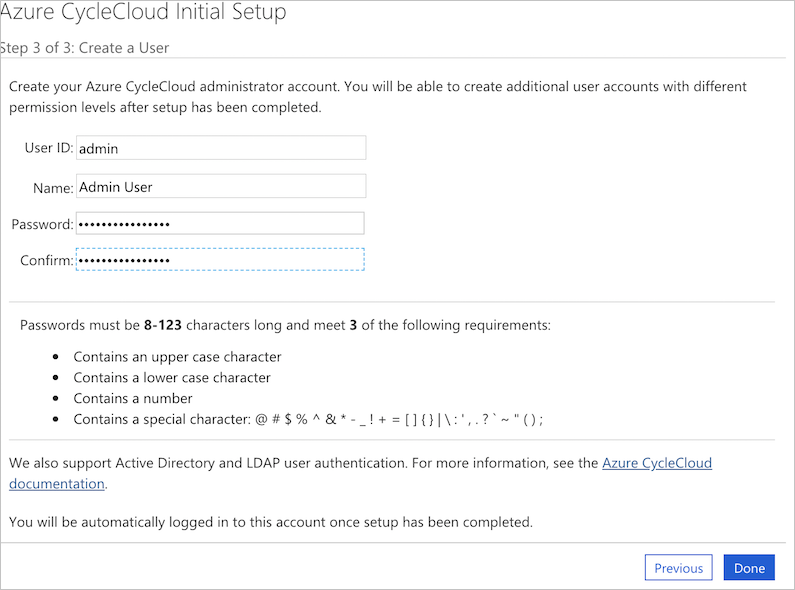
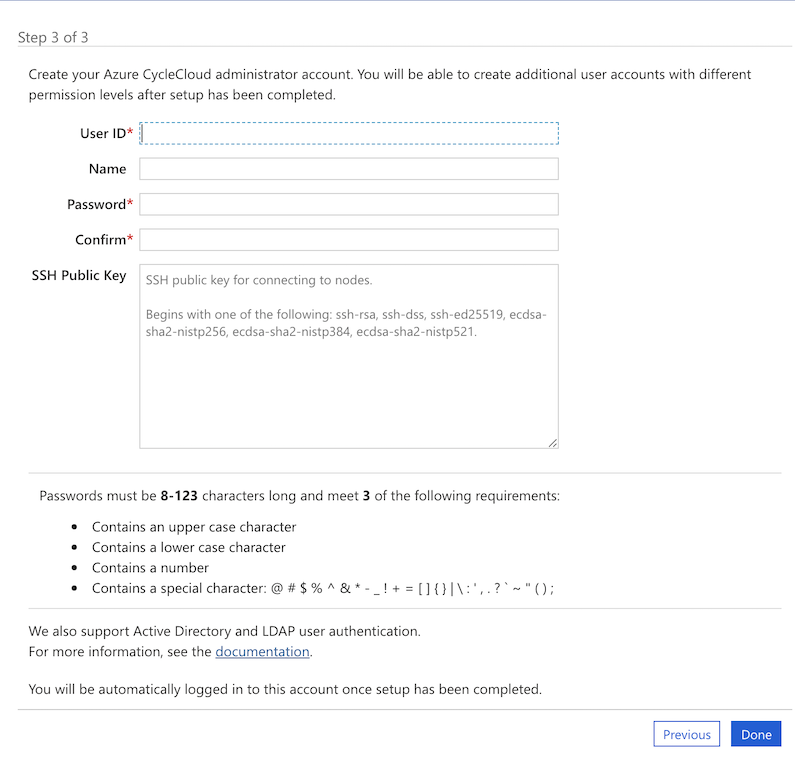
Kullanıcınızı oluşturduktan sonra, CycleCloud tarafından oluşturulan tüm Linux VM'lerine daha kolay erişebilmek için SSH anahtarınızı ayarlamak isteyebilirsiniz. SSH anahtarı eklemek için, ekranın sağ üst köşesindeki adınıza tıklayarak profilinizi düzenleyin.
CycleCloud'da Azure sağlayıcı hesabınızı ayarlamanız gerekir. Yönetilen Kimlikler veya Hizmet Sorumluları kullanabilirsiniz.
Artık kümeleri oluşturmanıza ve çalıştırmanıza olanak tanıyan çalışan bir CycleCloud uygulamanız olmalıdır.
Not
Varsayılan CycleCloud yapılandırması , $CS_HOME/config/cycle_server.properties dosyasındaki ayarlar kullanılarak belirli ortamlar için özelleştirilebilir.